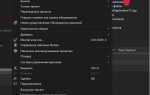Snapchat – это мобильное приложение для обмена фото, видео и сообщениями, которые автоматически удаляются после просмотра. Оно было запущено в 2011 году и с тех пор собрало более 750 миллионов активных пользователей по всему миру. Основная аудитория – молодые люди в возрасте от 13 до 24 лет. В отличие от других социальных платформ, Snapchat делает акцент на спонтанности и приватности общения.
Функциональность приложения строится вокруг «Снапов» – коротких фото или видео с продолжительностью до 60 секунд. Пользователь может настроить таймер для каждого снапа от 1 до 10 секунд. После просмотра контент исчезает, если не был сохранён заранее. Также доступны функции Stories – 24-часовых публикаций, Snap Map – геолокационной карты друзей, и Chat – обычной переписки с возможностью видеозвонков и обмена стикерами.
Для начала работы необходимо создать аккаунт с подтверждённым номером телефона или email. После регистрации интерфейс открывает камеру – это основная точка входа. Чтобы отправить снап, достаточно снять фото или видео, добавить текст, фильтр или линзу и выбрать получателей. В разделе «Друзья» можно управлять контактами, а в «Discover» – просматривать контент от блогеров, СМИ и брендов.
Важно настроить приватность: в настройках доступны параметры, позволяющие ограничить, кто может отправлять сообщения, просматривать сторис и видеть местоположение на карте. Для дополнительной безопасности рекомендуется включить двухфакторную аутентификацию через SMS или приложение-генератор кодов.
Как зарегистрироваться в Snapchat и настроить профиль
Скачайте приложение Snapchat из App Store или Google Play. После установки откройте его и нажмите Sign Up.
Введите имя и фамилию – они будут отображаться в вашем профиле, но их можно изменить позже. Укажите дату рождения: Snapchat использует её для проверки возраста, доступ к сервису разрешён с 13 лет.
Создайте уникальное имя пользователя. Оно используется для поиска и не может быть изменено после регистрации. Придумайте надёжный пароль – минимум 8 символов, рекомендуется включить буквы, цифры и специальные символы.
Добавьте номер телефона или электронную почту. Это потребуется для восстановления доступа и подтверждения регистрации. Подтвердите данные через полученный код.
Разрешите доступ к камере и контактам – это необходимо для основной функциональности: отправки снимков и поиска друзей.
После входа перейдите в свой профиль, нажав на аватар в левом верхнем углу. Нажмите “Edit Name”, чтобы изменить отображаемое имя, и добавьте Bitmoji – персонализированный аватар. Для этого потребуется установить отдельное приложение Bitmoji и связать его со Snapchat.
В разделе “My Story” настройте, кто может видеть ваши публикации: “Everyone”, “Friends Only” или “Custom”. Рекомендуется ограничить доступ друзьями для повышения конфиденциальности.
Включите двухфакторную аутентификацию в настройках безопасности. Это обеспечит дополнительную защиту профиля при входе с новых устройств.
Как добавить друзей и управлять контактами
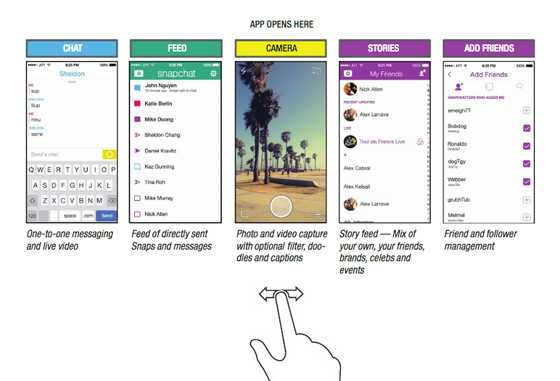
Чтобы добавить друга в Snapchat, откройте экран камеры и нажмите на иконку профиля в левом верхнем углу. Далее выберите «Добавить друзей». Введите имя пользователя, номер телефона или отсканируйте Snap-код через камеру. Для добавления нажмите «Добавить» рядом с нужным профилем.
Snapchat предлагает функции «Добавить из контактов» и «Быстрое добавление». Первая позволяет синхронизировать список контактов телефона и отобразить пользователей Snapchat, зарегистрированных по этим номерам. Вторая – показывает рекомендованных пользователей на основе общих друзей.
Чтобы управлять списком друзей, перейдите в раздел «Мои друзья». Здесь можно удерживать палец на имени пользователя, чтобы открыть меню: удаление из друзей, блокировка или изменение имени. Удаление не уведомляет пользователя, но он больше не сможет отправлять вам Snaps или сообщения, если профиль закрыт.
В настройках конфиденциальности можно ограничить, кто может отправлять Snaps, видеть ваш статус активности и местоположение. Откройте профиль, нажмите на значок шестерёнки, выберите «Кто может…» и настройте доступ индивидуально.
Для скрытия конкретных контактов используйте «Скрыть из Быстрого добавления». Это особенно полезно, если не хотите появляться в списках рекомендаций у определённых пользователей.
Как отправлять и просматривать Snaps
Откройте камеру в Snapchat, нажав на круглую кнопку внизу экрана. Одно нажатие – фото, удерживание – видео до 60 секунд. Для переключения между фронтальной и основной камерой коснитесь значка со стрелками.
Перед отправкой вы можете добавить текст, эмодзи, стикеры или фильтры. Проведите влево или вправо для выбора фильтра. Нажмите на иконку таймера внизу слева, чтобы задать время показа снимка от 1 до 10 секунд (для фото).
Для отправки нажмите синюю стрелку и выберите получателя из списка друзей. Можно отправить Snap сразу нескольким контактам или добавить его в свою историю.
Чтобы просмотреть полученные Snaps, откройте чат с другом или свайпните вправо на главном экране. Непросмотренные Snaps выделены иконкой квадрата или стрелки. Коснитесь, чтобы начать просмотр. Держите палец на экране, если включена защита от автопросмотра, или просто наблюдайте – Snap исчезнет сразу после просмотра или по истечении таймера.
Просмотренные Snaps недоступны повторно, если отправитель не включил функцию повторного просмотра. При этом Snapchat уведомит его о повторе или скриншоте.
Как использовать фильтры, линзы и стикеры
Snapchat предлагает три основных способа визуального оформления снимков и видео: фильтры, линзы и стикеры. Каждый из этих инструментов добавляется на этапе создания снапа и требует разных действий пользователя.
- Фильтры применяются после съёмки. Сделайте снимок или видео, затем проведите пальцем влево или вправо. Появятся цветовые фильтры, данные о местоположении, температуре, скорости и другие. Некоторые фильтры активны только в определённых местах или временных рамках.
- Линзы применяются до съёмки. Переключитесь на фронтальную камеру, удерживайте палец на лице до появления сетки. Появится ряд анимированных эффектов. Выберите нужную линзу, затем снимайте. Некоторые линзы реагируют на мимику, голос или движения, а часть из них доступна только ограниченное время.
- Стикеры добавляются после съёмки. Нажмите на иконку квадратного стикера в правом верхнем углу. Доступны эмодзи, Bitmoji, стикеры с локацией, временем и персонализированные стикеры, созданные из ваших фото. Для создания собственных стикеров выделите объект на снимке и нажмите на иконку ножниц.
- Откройте камеру Snapchat.
- Выберите линзу (если нужно) до съёмки, удержав палец на экране.
- Снимите фото или видео.
- Проведите пальцем для добавления фильтра.
- Нажмите иконку стикеров и добавьте нужные элементы.
- Перед отправкой можно перемещать и масштабировать стикеры и надписи, удерживая и растягивая их двумя пальцами.
Обновляйте приложение, чтобы получать доступ к новым линзам и эксклюзивным фильтрам. Некоторые эффекты появляются в рамках партнёрских акций и быстро исчезают.
Как пользоваться функцией Stories и создавать собственные истории
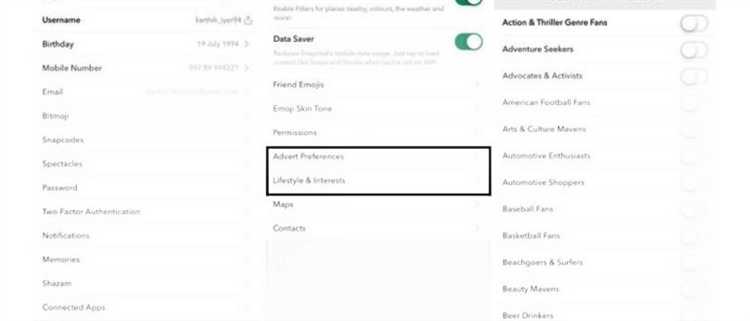
Для добавления нескольких Снапов в одну Историю снимайте контент поочередно, после каждого добавления снова выбирайте «Моя история». Очередность публикации сохраняется. Максимальная длина одного видео – 60 секунд, при этом оно делится на 10-секундные фрагменты, воспроизводимые последовательно.
Чтобы редактировать Снап перед публикацией, используйте встроенные инструменты: текст, стикеры, фильтры, рисование. Изменения применяются до публикации – после добавления в Историю редактировать Снап нельзя. Удалить опубликованный элемент можно, нажав на него в разделе «Моя история», затем выбрав иконку корзины.
Просматривать собственную Историю можно через иконку профиля. Здесь также доступна статистика: количество просмотров, имена просмотревших (в течение первых 24 часов), количество скриншотов. После истечения срока доступности Снапы удаляются автоматически, но их можно сохранить вручную в раздел «Memories» до или сразу после публикации.
Для создания приватной Истории выберите «Создать новую историю» в профиле, укажите список пользователей, которым она будет доступна. Такие Истории помечаются значком замка. Также доступны групповые Истории, где контент добавляют несколько пользователей с доступом.
Как настраивать конфиденциальность и управлять уведомлениями
Для точного контроля конфиденциальности в Snapchat откройте настройки, нажав на иконку профиля в верхнем левом углу, затем выберите шестерёнку. В разделе «Конфиденциальность» доступно несколько ключевых параметров:
Кто может видеть мои истории: выберите из вариантов «Все», «Друзья» или «Пользовательский список», чтобы ограничить аудиторию. Рекомендуется использовать пользовательские списки для контроля доступа по группам.
Кто может отправлять мне сообщения: установите ограничение на «Все» или только «Друзья». Для предотвращения нежелательных сообщений рекомендуется ограничить доступ только друзьями.
Кто может видеть мое местоположение: используйте функцию «Призрачный режим» для полного скрытия или выберите отображение только для избранных контактов. Это снижает риск нежелательного отслеживания.
В разделе «Уведомления» доступны детальные настройки для каждого типа оповещений. Чтобы снизить нагрузку, отключите уведомления о просмотрах историй и отредактируйте параметры звуков и вибрации.
Для управления уведомлениями зайдите в «Настройки» → «Уведомления». Здесь можно полностью отключить:
- Уведомления о новых сообщениях
- Уведомления о запросах на добавление в друзья
- Напоминания о днях рождения
Кроме того, рекомендуется включить «Пауза уведомлений» в периоды, когда необходим полный покой. Snapchat позволяет задать расписание автоматической паузы.
Регулярно проверяйте список заблокированных пользователей, чтобы не допустить нежелательных контактов. Это находится в «Настройки» → «Заблокированные». Здесь можно добавлять или удалять контакты, управляя доступом к вашему профилю.
Вопрос-ответ:
Что такое Snapchat и чем он отличается от других приложений для общения?
Snapchat — это мобильное приложение, которое позволяет обмениваться фотографиями и короткими видео, которые исчезают после просмотра. В отличие от традиционных мессенджеров, здесь важна скорость и спонтанность общения: снимки не сохраняются автоматически, что создаёт атмосферу живого и непринуждённого обмена моментами из жизни. Также в Snapchat есть фильтры и эффекты, которые делают общение более забавным и креативным.
Как начать пользоваться Snapchat, если я никогда раньше не работал с этим приложением?
Для начала нужно скачать приложение из официального магазина на смартфоне, например, App Store или Google Play. После установки необходимо зарегистрироваться, указав номер телефона или электронную почту. В приложении стоит ознакомиться с основными функциями: сделать фото или видео, добавить эффекты, отправить это друзьям. Также можно сохранять снимки в личном архиве, создавать истории — подборки из нескольких фото и видео, которые видны вашим подписчикам в течение суток. Важно попробовать разные инструменты, чтобы почувствовать, как всё работает.
Можно ли сохранять фотографии и видео из Snapchat на телефон?
Да, можно, но по умолчанию снимки исчезают после просмотра. Если вы хотите сохранить фото или видео, существует несколько способов. Во-первых, можно сохранить материал сразу при создании — перед отправкой есть кнопка сохранения в память устройства. Во-вторых, для своих историй приложение предлагает возможность сохранения контента в специальный раздел под названием «Мои воспоминания». Однако сохранение сообщений, полученных от других пользователей, зависит от их настроек и согласия. Также стоит помнить, что в Snapchat есть уведомления, когда кто-то делает скриншот, поэтому сохранять чужой контент стоит осторожно и с уважением.
Какие функции в Snapchat помогут сделать общение более интересным и разнообразным?
В Snapchat есть множество возможностей для творчества. Например, фильтры и маски, которые накладываются на лицо или окружающий фон, добавляют весёлые эффекты и анимации. Можно рисовать на фотографиях, писать текст разных цветов и шрифтов, накладывать стикеры и GIF-анимации. Ещё одна интересная функция — создание «историй», которые показывают вашим друзьям, что происходит в течение дня. Также доступны групповые чаты, видеозвонки и возможность совместного просмотра контента. Все эти инструменты делают общение более живым и помогают выразить свои эмоции.